In der heutigen schnelllebigen Welt ist der Zugriff auf Ihre digitalen Notizen über mehrere Geräte hinweg für Produktivität und Organisation von entscheidender Bedeutung. Durch das Einrichten der automatischen Synchronisierung für Ihre digitalen Notizen wird sichergestellt, dass Ihre Informationen immer auf dem neuesten Stand sind, egal ob Sie Ihren Computer, Ihr Tablet oder Ihr Smartphone verwenden. Dieser Artikel führt Sie durch den Prozess der Konfiguration der automatischen Synchronisierung und hilft Ihnen, Ihren Notiz-Workflow zu optimieren und Ihre Effizienz zu steigern.
⚙️ Die Bedeutung der automatischen Synchronisierung verstehen
Die automatische Synchronisierung bietet zahlreiche Vorteile für alle, die auf digitale Notizen angewiesen sind. Sie macht das manuelle Übertragen von Dateien zwischen Geräten überflüssig und spart Ihnen Zeit und Mühe. Und was noch wichtiger ist: Sie stellt sicher, dass Sie immer die neueste Version Ihrer Notizen haben, wodurch Verwirrung und Fehler vermieden werden.
Stellen Sie sich vor, Sie bearbeiten eine Notiz auf Ihrem Laptop und müssen dann unterwegs auf Ihrem Telefon darauf zugreifen. Ohne automatische Synchronisierung müssten Sie sich die Datei per E-Mail zusenden oder einen Cloud-Speicherdienst verwenden, um sie manuell zu aktualisieren. Dieser Vorgang ist nicht nur umständlich, sondern auch anfällig für menschliches Versagen. Die automatische Synchronisierung vereinfacht diesen Vorgang, indem Ihre Notizen nahtlos im Hintergrund aktualisiert werden.
Bedenken Sie diese Hauptvorteile:
- Zugänglichkeit: Greifen Sie jederzeit und überall von jedem Gerät auf Ihre Notizen zu.
- Effizienz: Sparen Sie Zeit, indem Sie manuelle Dateiübertragungen vermeiden.
- Datensicherheit: Viele Synchronisierungsdienste bieten Verschlüsselungs- und Backup-Funktionen.
- Zusammenarbeit: Geben Sie Notizen ganz einfach frei und bearbeiten Sie sie gemeinsam mit anderen.
☁️ Auswahl der richtigen Notiz-App mit Synchronisierungsfunktionen
Die Auswahl der richtigen Notiz-App ist der erste Schritt zur nahtlosen Synchronisierung. Viele beliebte Apps bieten integrierte Synchronisierungsfunktionen und nutzen häufig Cloud-Speicherdienste. Berücksichtigen Sie bei Ihrer Auswahl Ihre spezifischen Anforderungen und Vorlieben. Einige Apps eignen sich besser für einfache Textnotizen, während andere für komplexere Aufgaben wie Projektmanagement oder Recherche konzipiert sind.
Hier sind einige beliebte Optionen, die Sie in Betracht ziehen sollten:
- Evernote: Eine vielseitige App mit robusten Funktionen, darunter Web-Clipping, Aufgabenverwaltung und Tools für die Zusammenarbeit. Die Synchronisierung von Evernote ist zuverlässig und funktioniert plattformübergreifend.
- OneNote: Die Notiz-App von Microsoft ist eng in das Microsoft-Ökosystem integriert. Sie bietet hervorragende Organisationsfunktionen und unterstützt verschiedene Medientypen.
- Google Keep: Eine einfache und intuitive App, die sich perfekt für schnelle Notizen und Erinnerungen eignet. Die Synchronisierung von Google Keep erfolgt nahtlos und funktioniert gut auf Android- und Webplattformen.
- Notion: Ein leistungsstarker All-in-One-Arbeitsbereich, der Notizen, Projektmanagement und Datenbankfunktionen kombiniert. Die Synchronisierung von Notion ist zuverlässig, für manche Benutzer kann die Lernkurve jedoch steiler sein.
- Simplenote: Eine leichte und ablenkungsfreie App, die auf Einfachheit und Geschwindigkeit ausgerichtet ist. Die Synchronisierung von Simplenote ist schnell und effizient und daher ideal für Benutzer, die Wert auf Geschwindigkeit und Benutzerfreundlichkeit legen.
Bevor Sie sich für eine App entscheiden, nutzen Sie kostenlose Testversionen oder Gratisversionen, um die Synchronisierungsfunktionen und die Benutzeroberfläche zu testen. So können Sie feststellen, ob die App Ihren spezifischen Anforderungen und Arbeitsabläufen entspricht.
🔑 Einrichten der Synchronisierung in der von Ihnen gewählten App
Sobald Sie eine Notiz-App ausgewählt haben, müssen Sie im nächsten Schritt die Synchronisierungseinstellungen konfigurieren. Der Vorgang variiert je nach App leicht, aber die allgemeinen Schritte sind ähnlich. Normalerweise müssen Sie ein Konto erstellen oder sich bei einem vorhandenen Konto anmelden, um die Synchronisierung zu aktivieren. Dieses Konto ist normalerweise mit einem Cloud-Speicherdienst verknüpft, der Ihre Notizen speichert und geräteübergreifend synchronisiert.
Hier ist ein allgemeiner Überblick über die erforderlichen Schritte:
- Konto erstellen: Wenn Sie noch keins haben, erstellen Sie ein Konto mit der Notiz-App.
- Anmelden: Melden Sie sich auf allen Geräten, die Sie synchronisieren möchten, bei Ihrem Konto an.
- Synchronisierung aktivieren: Suchen Sie in den App-Einstellungen nach der Option „Synchronisieren“ oder „Synchronisierung“.
- Synchronisierungseinstellungen konfigurieren: Einige Apps ermöglichen Ihnen das Anpassen der Synchronisierungseinstellungen, beispielsweise die Synchronisierungshäufigkeit oder die zu synchronisierenden Datentypen.
- Synchronisierung überprüfen: Erstellen Sie auf einem Gerät eine Testnotiz und prüfen Sie, ob sie auf Ihren anderen Geräten angezeigt wird.
Spezifische Anweisungen zum Einrichten der Synchronisierung finden Sie in der Dokumentation oder in den Hilferessourcen der App. Die meisten Apps bieten detaillierte Anleitungen und Tipps zur Fehlerbehebung, die Ihnen den Einstieg erleichtern.
🛡️ Beheben häufiger Synchronisierungsprobleme
Obwohl die automatische Synchronisierung im Allgemeinen zuverlässig ist, können gelegentlich Probleme auftreten. Diese Probleme können von geringfügigen Verzögerungen bei der Synchronisierung bis hin zu vollständigen Synchronisierungsfehlern reichen. Wenn Sie die häufigsten Ursachen dieser Probleme kennen, können Sie sie schneller beheben.
Hier sind einige häufige Synchronisierungsprobleme und ihre Lösungen:
- Netzwerkkonnektivität: Stellen Sie sicher, dass alle Ihre Geräte über eine stabile Internetverbindung verfügen. Für die Synchronisierung ist ein zuverlässiges Netzwerk erforderlich, um Daten zwischen Geräten und der Cloud zu übertragen.
- App-Updates: Halten Sie Ihre Notiz-App auf dem neuesten Stand. Updates enthalten häufig Fehlerbehebungen und Leistungsverbesserungen, die Synchronisierungsprobleme beheben können.
- Kontoprobleme: Stellen Sie sicher, dass Sie auf allen Ihren Geräten beim richtigen Konto angemeldet sind. Falsche Kontoanmeldeinformationen können dazu führen, dass die Synchronisierung nicht ordnungsgemäß funktioniert.
- Speicherlimits: Überprüfen Sie Ihr Cloud-Speicherkontingent. Wenn Sie Ihr Speicherlimit überschritten haben, wird die Synchronisierung möglicherweise unterbrochen.
- Konflikte bei Bearbeitungen: Wenn Sie dieselbe Notiz gleichzeitig auf mehreren Geräten bearbeiten, können Konflikte auftreten. Lösen Sie diese Konflikte, indem Sie auswählen, welche Version der Notiz Sie behalten möchten.
- App-Berechtigungen: Stellen Sie sicher, dass die Notiz-App über die erforderlichen Berechtigungen für den Zugriff auf das Internet und den Speicher Ihres Geräts verfügt.
Wenn nach dem Ausprobieren dieser Lösungen weiterhin Synchronisierungsprobleme auftreten, konsultieren Sie die Supportressourcen der App oder wenden Sie sich an das Kundensupportteam, um Hilfe zu erhalten.
💡 Tipps zur Optimierung Ihres Notizen-Workflows mit automatischer Synchronisierung
Die automatische Synchronisierung ist ein leistungsstarkes Tool, das jedoch nur dann effektiv ist, wenn Sie es strategisch einsetzen. Indem Sie ein paar einfache Tipps befolgen, können Sie Ihren Notiz-Workflow optimieren und die Vorteile der automatischen Synchronisierung maximieren.
Erwägen Sie diese Strategien:
- Legen Sie eine einheitliche Namenskonvention fest: Verwenden Sie klare und einheitliche Namenskonventionen für Ihre Notizen, damit diese leichter zu finden und zu organisieren sind.
- Verwenden Sie Ordner und Tags: Organisieren Sie Ihre Notizen in Ordnern und verwenden Sie Tags, um sie zu kategorisieren. So können Sie bestimmte Notizen schnell finden, wenn Sie sie brauchen.
- Überprüfen und bereinigen Sie Ihre Notizen regelmäßig: Nehmen Sie sich die Zeit, Ihre Notizen regelmäßig zu überprüfen und alle veralteten oder irrelevanten Informationen zu löschen. So bleibt Ihre Notizensammlung organisiert und überschaubar.
- Verwenden Sie Vorlagen: Erstellen Sie Vorlagen für gängige Arten von Notizen, z. B. Besprechungsnotizen, Projektpläne oder Forschungszusammenfassungen. Dies spart Ihnen Zeit und stellt die Konsistenz Ihrer Notizen sicher.
- Nutzen Sie die Funktionen zur Zusammenarbeit: Wenn Ihre Notiz-App Funktionen zur Zusammenarbeit bietet, verwenden Sie diese, um Notizen mit Kollegen oder Freunden zu teilen und gemeinsam daran zu arbeiten.
Durch die Umsetzung dieser Tipps können Sie ein effizienteres und besser organisiertes Notizsystem erstellen, das die Leistungsfähigkeit der automatischen Synchronisierung nutzt.